电脑大内存清理的有效方法?清理后系统运行是否更流畅?
- 网络技术
- 2025-06-30
- 124
- 更新:2025-06-24 17:13:42
在现代计算机使用中,内存(RAM)作为临时存储介质,对系统的运行速度和多任务处理能力起着决定性作用。拥有大内存的电脑无疑能提供更流畅的使用体验,但随着时间的推移,未被有效管理和清理的内存中可能会累积大量垃圾数据,这不仅占用了宝贵的内存资源,还可能导致系统运行缓慢。本文将深入探讨电脑大内存清理的有效方法,并分析清理后的系统是否真的能够变得更加流畅。
一、了解大内存清理的必要性
1.1内存的作用及其重要性
在详细讨论如何清理内存之前,我们有必要先理解内存的作用。内存是计算机的核心组件之一,负责存储操作系统、应用程序以及当前正在执行的任务所需要的数据。与硬盘相比,内存的读写速度要快得多,这使得它成为临时存储数据的理想选择。尽管如此,内存的容量是有限的,定期清理内存中无用的数据是保证电脑性能的关键步骤。
1.2内存使用过度的症状
电脑内存使用过度时,用户可能会体验到以下症状:
程序响应变慢,尤其是启动和运行大型程序时。
系统卡顿,尤其是在多任务操作时。
频繁的磁盘活动,如硬盘指示灯频繁闪烁。
频繁的页面交换,系统似乎在“思考”而不是执行任务。
以上这些症状表明,进行内存清理显得尤为重要。
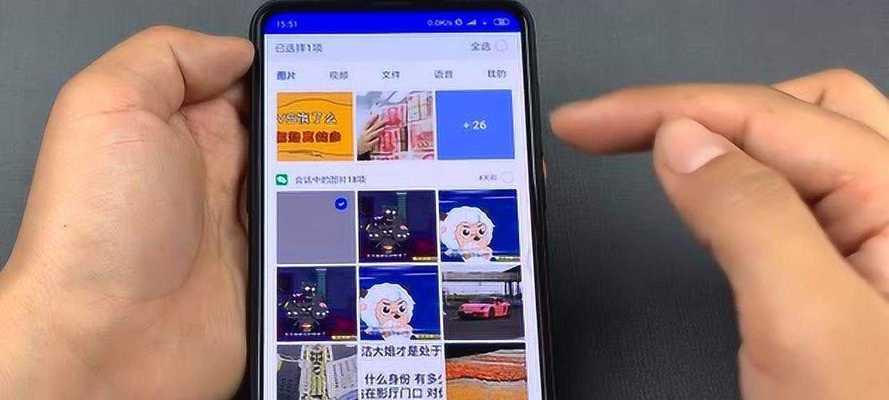
二、电脑大内存清理的有效方法
2.1使用任务管理器关闭不必要的程序
在Windows系统中,任务管理器是一个非常实用的工具,它可以帮助用户监控和管理当前运行的程序和服务。关闭不必要的后台程序可以释放出内存空间。
操作步骤:
1.右键点击任务栏上的空白处,选择“任务管理器”。
2.在任务管理器中查看“进程”标签,找出占用内存较多的程序。
3.选择不需要运行的程序,点击“结束任务”按钮,以释放内存。
2.2磁盘清理工具的使用
Windows自带的磁盘清理工具(DiskCleanup)可以帮助用户清除临时文件、系统文件等无用数据,释放磁盘空间,间接减轻内存负担。
操作步骤:
1.在搜索栏输入“磁盘清理”,选择并打开它。
2.选择想要清理的驱动器,通常选择系统盘。
3.磁盘清理工具会扫描可清理的项目,勾选需要清理的项目。
4.点击“清理系统文件”以获得更多清理选项。
5.确认无误后,点击“确定”开始清理过程。
2.3利用专业清理软件进行深度清理
使用专业的清理软件可以更彻底地清理电脑内存和硬盘中的垃圾文件。这类软件通常具有智能分析功能,能够识别并清理那些普通工具难以触及的缓存和临时文件。
操作步骤:
1.从可信的来源下载并安装一个专业的清理软件,如CCleaner。
2.打开软件,点击“清理”功能区。
3.根据推荐或者手动选择要清理的项目。
4.点击“运行清理程序”进行清理。
2.4手动清理浏览器缓存和插件
浏览器是电脑中消耗内存的大户,尤其是在打开多个标签页时。定期清理浏览器缓存和无用插件可以帮助节省大量内存空间。
操作步骤:
1.打开浏览器,进入设置界面。
2.找到“隐私和安全”或类似选项。
3.清除浏览数据,包括缓存、cookies、历史记录等。
4.检查并禁用或删除不必要的插件和扩展。
2.5系统性能优化设置
操作系统通常提供一些内置的设置,可以帮助优化系统性能,从而减少内存占用。
操作步骤:
1.打开系统设置。
2.进入“系统”>“高级系统设置”。
3.在系统属性中找到“高级”标签页,并点击“性能”下的“设置”按钮。
4.选择“调整为最佳性能”,或者自定义优化选项。
5.应用更改并重启电脑。
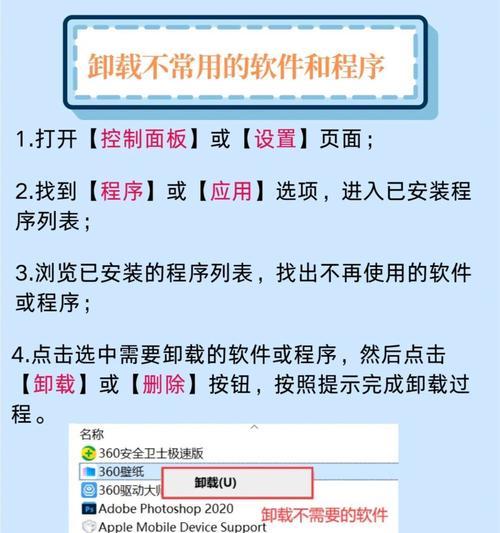
三、清理后系统运行是否更流畅?
经过上述清理操作后,理论上电脑的系统运行应该会变得更加流畅。内存清理减少了系统资源的消耗,减少了虚拟内存的使用,从而提高了电脑的响应速度和处理能力。尤其是在进行大型程序或游戏时,用户可能会明显感受到性能的提升。
然而,清理内存只是提升系统性能的一种手段。为了获得最佳性能,还需要进行定期的磁盘碎片整理、更新驱动程序、优化启动项以及检查硬件问题等。
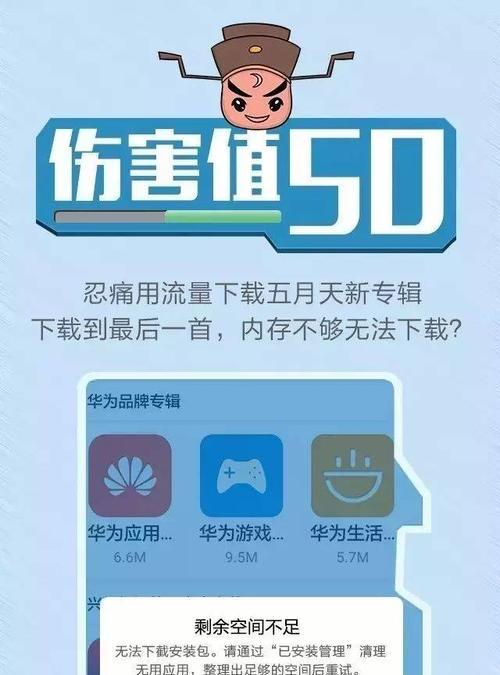
四、结语
电脑大内存清理的有效方法包括使用任务管理器关闭不必要的程序、使用磁盘清理工具、利用专业清理软件进行深度清理、手动清理浏览器缓存和插件,以及调整系统性能优化设置等。这些方法可以帮助释放内存空间,优化系统性能,从而使电脑运行更加流畅。不过,这些操作需要定期进行,且应结合其他系统优化措施,才能持续保持电脑的最佳运行状态。















